Scan til forudindstillede modtagere
Du kan registrere en scanningsknap, hvor du kan angive en modtagermappe, herunder dit brugernavn eller et filnavn, herunder en dato for scanning. Du kan ved at bruge denne knap undgå at sende scannede data til en forkert modtager eller tage fejl af scannede data.
1
Start Remote UI (Brugerinterface til fjernbetjening). Start af Remote UI (Brugerinterface til fjernbetjening)
2
Klik på [Settings/Registration] på portalsiden. Skærmbilledet Remote UI (Brugerinterface til fjernbetjening)
3
Klik på [Send]  [Scan to Preset Destination].
[Scan to Preset Destination].
 [Scan to Preset Destination].
[Scan to Preset Destination].4
Angiv de nødvendige indstillinger.
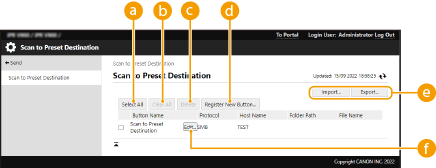
 [Select All]
[Select All]Vælg alle de registrerede knapper.
 [Clear All]
[Clear All]Fravælg alle de valgte elementer.
 [Delete]
[Delete]Slet alle de valgte knapper.
 [Register New Button...]
[Register New Button...]Registrér en ny knap. Registrering af en ny knap
 [Import...] / [Export...]
[Import...] / [Export...]Importér/eksportér en scanning til knappen med forudindstillede modtagere.
 [Edit...]
[Edit...]Redigér indstillingerne for en registreret knap.
Registrering af en ny knap
Det certifikat, der er anmodet om og udstedt baseret på CSR'en, registreres i nøglen.
Start Remote UI (Brugerinterface til fjernbetjening)  klik på [Settings/Registration]
klik på [Settings/Registration]  [Send]
[Send]  [Scan to Preset Destination]
[Scan to Preset Destination]  [Register New Button...].
[Register New Button...].
 klik på [Settings/Registration]
klik på [Settings/Registration]  [Send]
[Send]  [Scan to Preset Destination]
[Scan to Preset Destination]  [Register New Button...].
[Register New Button...].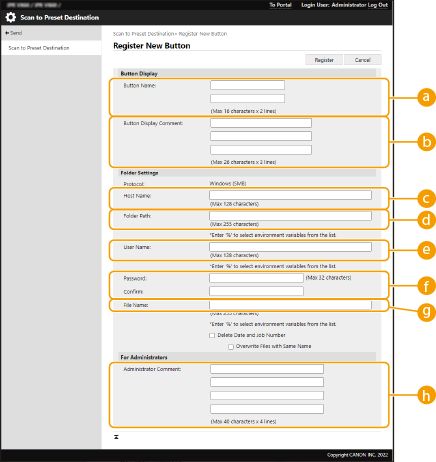
 Button Name:
Button Name:Indtast et knapnavn.
 Button Display Comment:
Button Display Comment:Du kan tilføje en kommentar på tre linjer med op til 26 tegn pr. linje.
 Host Name:
Host Name:Indtast et hostnavn.
Eksempel:
Ved lagring i et delt område: \\192.168.100.50\share
Ved lagring i et personligt område: \\192.168.100.50\users
 Folder Path:
Folder Path:Angiv destinationsmappen, når data sendes.
 User Name:
User Name:Angiv også login-brugernavnet.
 Password: / Confirm:
Password: / Confirm:Angiv login-passwordet.
 File Name:
File Name:Indtast filnavnet.
 Administrator Comment:
Administrator Comment:Du kan registrere en kommentar på fire linjer med op til 40 tegn pr. linje.